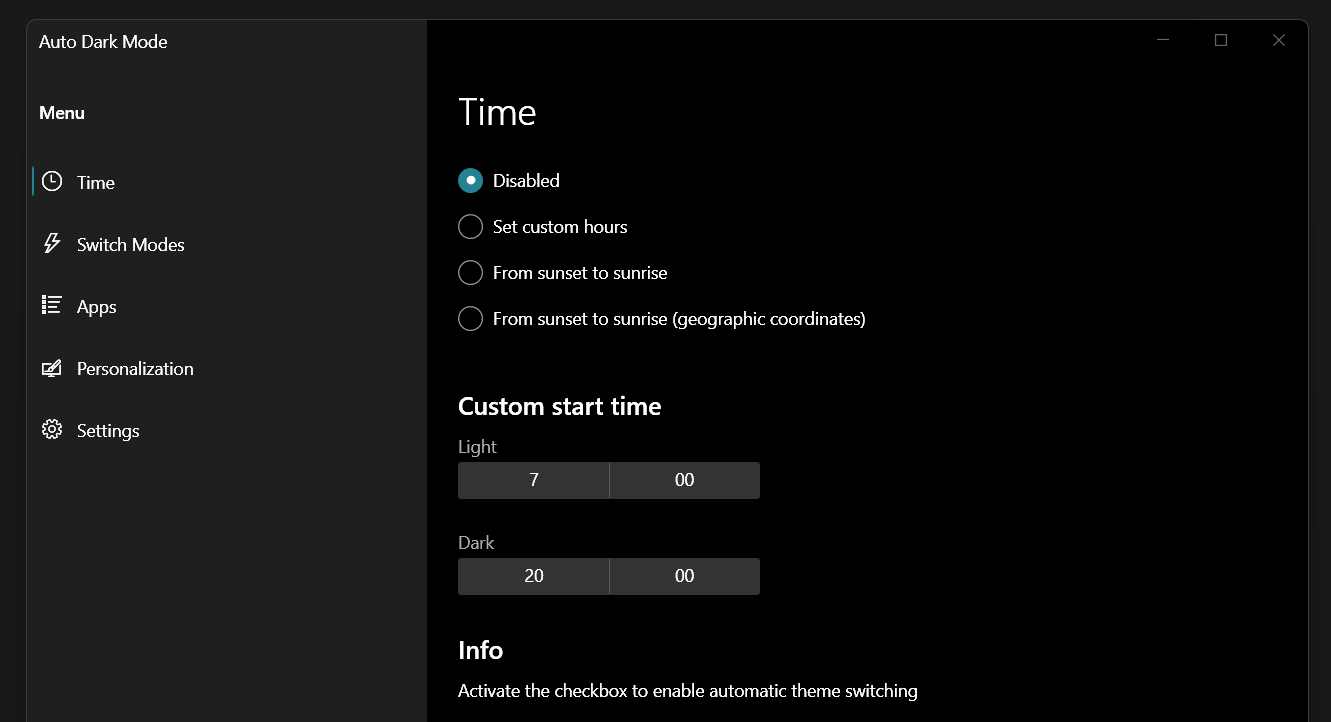- El modo oscuro en Windows 11 ayuda a reducir la fatiga visual y es ideal para ambientes poco iluminados.
- Es posible automatizar el cambio entre tema claro y oscuro según la hora del día mediante scripts o aplicaciones de terceros.
- Windows 11 ofrece personalización avanzada, incluyendo color de énfasis, transparencias y gestión automática del color.
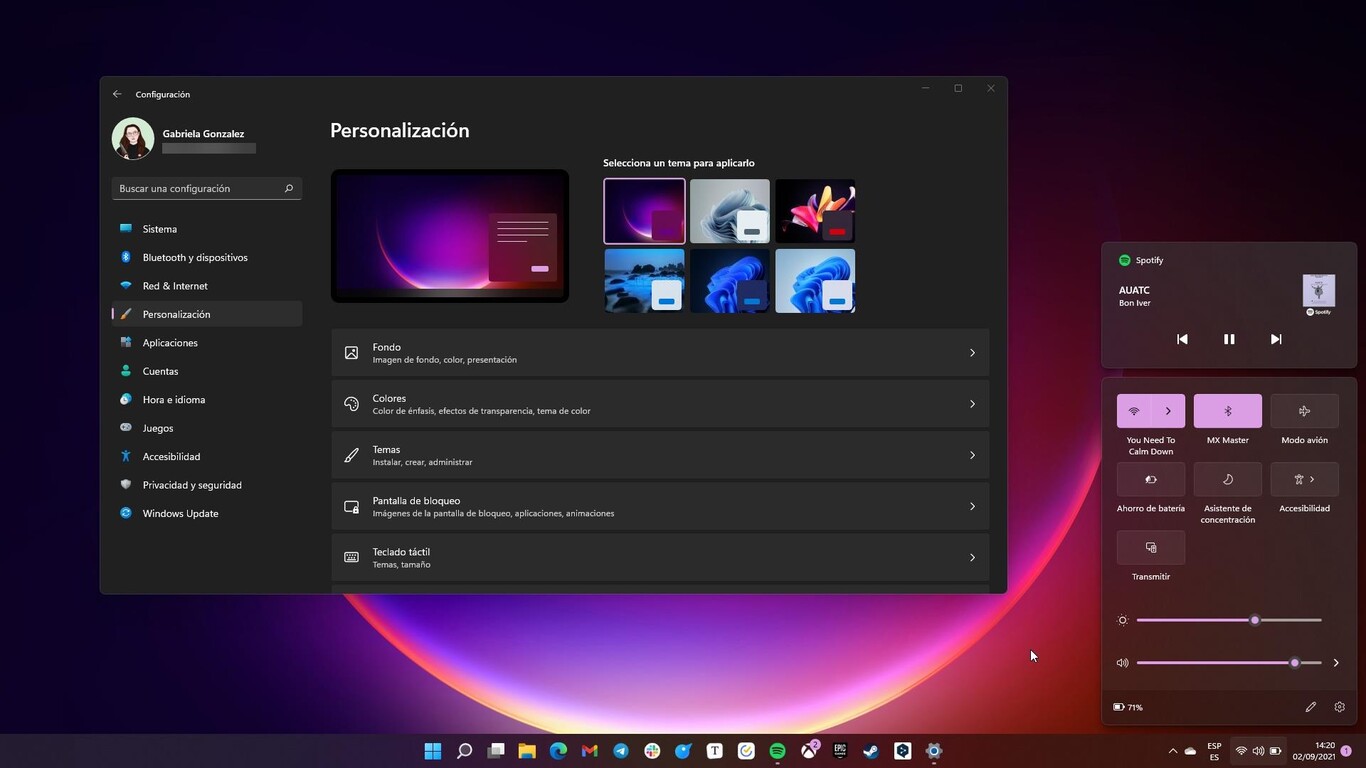
El modo oscuro se ha convertido en una de las opciones de personalización más demandadas en Windows 11, tanto por cuestiones estéticas como por salud visual. Muchos usuarios buscan activar este modo de manera automática según la hora del día, para disfrutar de una interfaz más descansada por la noche y un aspecto más luminoso durante el día. Aunque Windows 11 aún no ofrece una función nativa específica para cambiar el tema claro a oscuro según la hora, existen formas de configurarlo y una amplia variedad de características de personalización para dejar el sistema a tu gusto.
En este artículo desgranamos todas las posibilidades para activar y configurar el modo oscuro en Windows 11, incluidas opciones de personalización, cómo establecer cambios automáticos y consejos extra para optimizar la experiencia visual. Si quieres descubrir paso a paso cómo aprovechar al máximo estas funciones y personalizar hasta el mínimo detalle la apariencia de tu escritorio, aquí te lo contamos todo.
¿Qué es el modo oscuro y para qué sirve en Windows 11?
El modo oscuro de Windows 11 permite cambiar la interfaz del sistema operativo para que, en lugar de mostrar fondos y menús claros, utilice tonos oscuros o negros. Este ajuste resulta especialmente útil en ambientes poco iluminados o por la noche, ayudando a reducir el cansancio visual y favoreciendo la concentración. Además, muchos prefieren su aspecto moderno y discreto frente al modo claro tradicional.
Windows 11 ofrece la posibilidad de seleccionar entre modo claro, modo oscuro o un modo personalizado, que da aún más control sobre qué partes del sistema y las aplicaciones se muestran en cada tema. Esto significa que puedes tener el sistema en oscuro, pero mantener las aplicaciones en claro, o viceversa, según tu preferencia.
Ventajas de activar el modo oscuro automático en Windows 11
- Menor fatiga ocular: Los tonos oscuros son más cómodos en ambientes de baja luz.
- Estética más elegante y moderna: El modo oscuro da un toque actual al escritorio.
- Mejor experiencia de usuario en horas nocturnas: Evita deslumbramientos al trabajar de noche.
- Personalización avanzada: Puedes combinar fondo, colores de énfasis y transparencias para lograr un entorno único.
Cómo activar el modo oscuro paso a paso en Windows 11
La forma básica de habilitar el modo oscuro es muy sencilla y se realiza desde la aplicación Configuración del sistema. Aquí te explicamos cómo hacerlo:
- Abre la aplicación de Configuración. Puedes hacerlo pulsando la tecla de Windows + I.
- En el panel izquierdo, selecciona la sección Personalización. Aquí verás diferentes apartados para modificar el aspecto de Windows 11.
- Pulsa en Colores, identificada con el icono de una paleta. Desde aquí podrás gestionar todo lo relativo a los modos de color y la interfaz.
- Busca la opción Elige tu modo y despliega el menú. Selecciona Oscuro para activar el tema oscuro en todo el sistema operativo.
- Si deseas un mayor nivel de detalle, puedes optar por el modo Personalizado. Esto te permitirá definir de manera independiente el tema para el sistema de Windows y para las aplicaciones compatibles.
Al seleccionar modo oscuro, notarás que el menú de inicio, la barra de tareas, el centro de actividades y la mayoría de ventanas adoptarán tonos oscuros. Además, muchas aplicaciones adaptarán automáticamente su paleta de colores para integrarse con tu elección.
Configurar el modo automático según la hora en Windows 11
De forma nativa, Windows 11 no incluye hasta la fecha una opción específica para cambiar automáticamente entre modo claro y oscuro según la hora. No obstante, existen alternativas para lograr este resultado:
1. Utilizar tareas programadas (Task Scheduler)
El Programador de tareas de Windows permite lanzar scripts o cambiar configuraciones en función de la hora. Existen scripts que cambian el tema del sistema entre claro y oscuro de acuerdo con el horario que definas. Si quieres aprender más sobre cómo personalizar la apariencia de tu sistema, desde cómo activar el modo oscuro en Windows 11 o automatizarlo, estos métodos son ideales.
Para automatizar el cambio, puedes seguir estos pasos básicos:
- Descarga o crea dos archivos de script (por ejemplo, usando PowerShell) que configuren el modo claro y el modo oscuro respectivamente.
- Accede al Programador de tareas (busca “Task Scheduler” en el menú de inicio) y crea una tarea nueva para cada script, asignando la hora de ejecución deseada para activar el modo oscuro por la noche y el modo claro por la mañana.
- Guarda cada tarea y asegúrate de que la configuración de permisos permite ejecutarlas en segundo plano.
No requiere instalar software adicional y da bastante flexibilidad sobre los horarios. Hay muchas guías y scripts listos para PowerShell, por ejemplo:
- Para modo oscuro: Set-ItemProperty -Path ‘HKCU:\Software\Microsoft\Windows\CurrentVersion\Themes\Personalize’ -Name ‘AppsUseLightTheme’ -Value 0
- Para modo claro: Set-ItemProperty -Path ‘HKCU:\Software\Microsoft\Windows\CurrentVersion\Themes\Personalize’ -Name ‘AppsUseLightTheme’ -Value 1
Requiere un mínimo conocimiento de Windows y permisos de administrador, pero ofrece un nivel de personalización que la opción estándar no cubre.
2. Utilizar aplicaciones de terceros
Algunas aplicaciones gratuitas como Auto Dark Mode permiten programar el cambio de tema en función de la hora del día o incluso de la salida y puesta de sol en tu ubicación. Estas utilidades son fáciles de configurar:
- Descarga la aplicación desde su web oficial o desde la tienda de Microsoft.
- Elige los horarios en los que quieres que el tema cambie automáticamente entre claro y oscuro.
- Algunas incluso ofrecen la posibilidad de sincronizar el modo oscuro con el amanecer y atardecer, utilizando tu localización geográfica para hacerlo aún más inteligente.
Las aplicaciones de terceros suelen ser la opción más cómoda para usuarios que no deseen complicarse con scripts y funcionan bastante bien en Windows 11.
Personalización avanzada del modo oscuro en Windows 11
Además de cambiar el modo de color, Windows 11 permite personalizar otros aspectos visuales para lograr una experiencia coherente y adaptada a tus gustos. Para ello, puedes consultar diferentes tutoriales sobre personalización, como cómo aplicar el modo oscuro en Word.
Colores de énfasis
El color de énfasis es el color que Windows utiliza para resaltar elementos interactivos, como botones, enlaces y ventanas activas. Puedes elegirlo manualmente o dejar que el sistema lo seleccione automáticamente en función del fondo de pantalla.
- Desde Configuración > Personalización > Colores, ve a la sección de color de énfasis.
- Selecciona Automático si quieres que Windows elija uno acorde a tu fondo, o Manual para seleccionar tu color favorito de la paleta o definir uno personalizado.
Puedes aplicar el color de énfasis al menú de inicio, barra de tareas y centro de actividades, pero también a las barras de título y bordes de las ventanas para un look más uniforme. Ten en cuenta que estas opciones solo están disponibles si tienes el modo oscuro o personalizado.
Efectos de transparencia
La función de transparencia de ventanas permite que ciertos elementos de la interfaz, como la barra de tareas o los menús, muestren un leve desenfoque acrílico, dando una sensación de profundidad y modernidad.
Para activarla, dirígete a Configuración > Personalización > Colores y localiza la opción correspondiente. Activa los efectos de transparencia para que el escritorio luzca más dinámico. Si observas que con el fondo de pantalla actual la barra de tareas no se oscurece del todo, basta con elegir un fondo más oscuro para potenciar el efecto.
Temas de contraste y filtros de color
Para quienes tienen necesidades de accesibilidad o buscan una personalización máxima, Windows 11 integra temas de contraste y filtros de color. Los temas de contraste ajustan los colores y la visibilidad de los textos para facilitar la lectura y navegación a usuarios con visión limitada.
Los filtros de color cambian la paleta de la pantalla, facilitando distinguir entre colores similares o ayudando a quienes sufren daltonismo. Puedes configurar estos ajustes en Configuración > Accesibilidad.
Gestión automática del color y fidelidad cromática en Windows 11
Para los usuarios más exigentes, la administración automática del color permite que los colores sean siempre precisos y calibrados en todo el sistema. Esta función es especialmente útil para profesionales creativos, diseñadores y fotógrafos.
- Accede a Configuración > Sistema > Pantalla > Perfil de pantalla > Color.
- Selecciona la pantalla deseada en caso de tener más de una.
- Activa la opción Administrar automáticamente el color de las aplicaciones para mejorar la precisión cromática, incluso si tu monitor solo admite 8 bits.
Esto reduce posibles errores de color, mejora los degradados y las sombras, y garantiza que el aspecto visual se mantenga coherente entre dispositivos, especialmente en tareas profesionales. Si quieres profundizar en cómo activar el modo oscuro automáticamente según la hora en Windows 11, también puedes consultar tutoriales especializados.
Redactor apasionado del mundo de los bytes y la tecnología en general. Me encanta compartir mis conocimientos a través de la escritura, y eso es lo que haré en este blog, mostrarte todo lo más interesante sobre gadgets, software, hardware, tendencias tecnológicas, y más. Mi objetivo es ayudarte a navegar por el mundo digital de forma sencilla y entretenida.